Jak odinstalować aplikację zaprojektowaną do promowania searches.network?
Wirus MacZnany również jako: Porywacz przeglądarki searches.network
Otrzymaj bezpłatne skanowanie i sprawdź, czy twój komputer jest zainfekowany.
USUŃ TO TERAZAby korzystać z w pełni funkcjonalnego produktu, musisz kupić licencję na Combo Cleaner. Dostępny jest 7-dniowy bezpłatny okres próbny. Combo Cleaner jest własnością i jest zarządzane przez RCS LT, spółkę macierzystą PCRisk.
Jak usunąć porywacza przeglądarki searches.network z Mac?
Czym jest searches.network?
Searches.network to adres fałszywej wyszukiwarki, która wyświetla wyniki generowane przez webcrawler.com, inną podejrzaną wyszukiwarkę. Badania pokazują, że searches.network jest promowana przez potencjalnie niechcianą aplikację (PUA), porywacza przeglądarki, który użytkownicy instalują za pomocą zwodniczego instalatora Adobe Flash Player. Zazwyczaj porywacze przeglądarki promują fałszywe wyszukiwarki, zmieniając niektóre ustawienia przeglądarki. Warto wspomnieć, że są one sklasyfikowane jako PUA, ponieważ użytkownicy pobierają i instalują takie aplikacje nieświadomie, niezamierzenie.
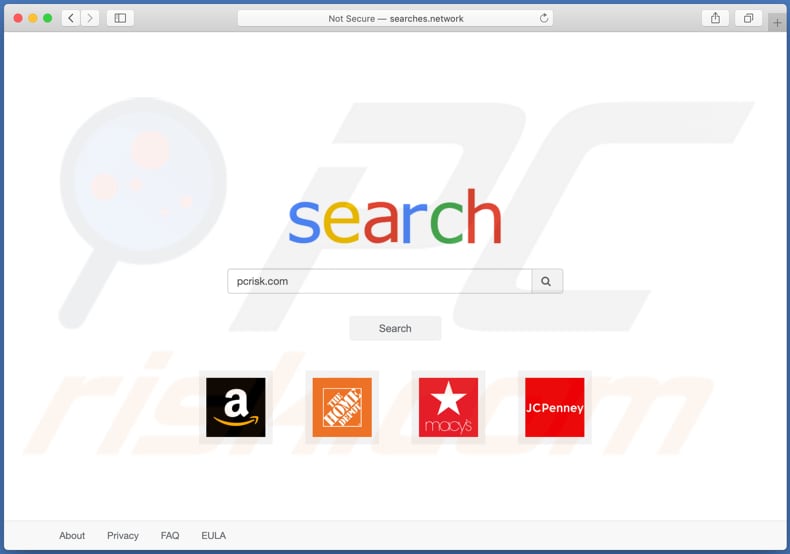
Porywacze przeglądarki promują fałszywe wyszukiwarki, przypisując swój adres jako adres strony głównej, domyślnej wyszukiwarki i nowej karty. Głównym celem tego jest upewnienie się, że użytkownicy odwiedzą określony adres (w tym przypadku searches.network), gdy otworzą przeglądarkę, nową kartę i wprowadzą zapytania do paska adresu URL. Jak wspomniano na początku, searches.network przekierowuje użytkowników do webcrawler.com, innej podejrzanej wyszukiwarki. Często zdarza się, że takie wyszukiwarki zawierają w swoich wynikach linki do niewiarygodnych stron internetowych, dlatego nie należy im ufać. Aby móc usunąć sieć searches.network z ustawień przeglądarki, użytkownicy muszą odinstalować aplikację zaprojektowaną do jej promowania, w przeciwnym razie aplikacja zmieni przypisane ustawienia po każdej próbie ich zmiany (usunie je). Innym problemem związanym z porywaczami przeglądarki jest to, że często mają one na celu zbieranie wprowadzonych zapytań, adresów IP, geolokalizacji i/lub innych danych przeglądania. Ponadto takie aplikacje mogą mieć dostęp do poufnych informacji. Zebrane dane mogą być sprzedawane stronom trzecim (potencjalnie cyberprzestępcom) lub nadużywane w celu generowania przychodów w inny sposób. Dlatego zainstalowane PUA mogą powodować problemy, takie jak kradzież tożsamości, problemy związane z bezpieczeństwem przeglądania, prywatnością w Internecie itp.
| Nazwa | Porywacz przeglądarki searches.network |
| Typ zagrożenia | Porywacz przeglądarki, malware Mac, wirus Mac |
| Nazwy wykrycia (flashInstaller.dmg) | ALYac (Trojan.OSX.Shlayer), BitDefender (Trojan.GenericKD.34050467), ESET-NOD32 (OSX/Adware.Bundlore.DZ), Microsoft (Trojan:Script/Wacatac.C!ml), Pełna lista (VirusTotal) |
| Obsługiwany adres IP | 104.18.44.198 |
| Objawy | Twój Mac staje się wolniejszy niż normalnie, widzisz niechciane reklamy pop-up, jesteś przekierowywany na podejrzane witryny. |
| Metody dystrybucji | Zwodnicze reklamy pop-up, instalatory bezpłatnego oprogramowania (sprzedaż wiązana), fałszywe instalatory Flash Player, pobrania pliku torrent. |
| Zniszczenie | Śledzenie przeglądania Internetu (potencjalne problemy prywatności), wyświetlanie niechcianych reklam, przekierowania na podejrzane witryny, utrata prywatnych informacji. |
| Usuwanie malware (Windows) |
Aby usunąć możliwe infekcje malware, przeskanuj komputer profesjonalnym oprogramowaniem antywirusowym. Nasi analitycy bezpieczeństwa zalecają korzystanie z Combo Cleaner. Pobierz Combo CleanerBezpłatny skaner sprawdza, czy twój komputer jest zainfekowany. Aby korzystać z w pełni funkcjonalnego produktu, musisz kupić licencję na Combo Cleaner. Dostępny jest 7-dniowy bezpłatny okres próbny. Combo Cleaner jest własnością i jest zarządzane przez RCS LT, spółkę macierzystą PCRisk. |
Searches.cloud, searchsnow.com i prudensearch.com to kilka przykładów innych fałszywych wyszukiwarek. Zwykle takie wyszukiwarki dostarczają użytkownikom wyniki generowane przez inne (często legalne) wyszukiwarki lub wyniki, które mogą zawierać linki do niewiarygodnych stron. Tak czy inaczej, zaleca się używanie tylko legalnych wyszukiwarek. Jeśli przeglądarka jest porwana przez porywacza przeglądarki (jej ustawienia są modyfikowane przez taką aplikację), to należy odinstalować z niej PUA tak szybko, jak to możliwe.
Jak zainstalowano searches.network na moim komputerze?
Badania pokazują, że searches.network pojawia się w ustawieniach przeglądarki, gdy użytkownicy instalują określoną PUA poprzez zwodniczy instalator Adobe Flash Player. Warto wspomnieć, że takie instalatory mogą (i często są) przeznaczone do instalowania malware (np. ransomware, malware typu trojańskiego). Ponadto powszechne jest, że PUA są dystrybuowane za pośrednictwem konfiguratorów pobierania i/lub instalacji innych programów. Ta metoda dystrybucji nosi nazwę „sprzedaży wiązanej". Z reguły PUA są uwzględniane w konfiguratorach jako dodatkowe oferty, które są wymienione w ich takich ustawieniach, jak „Niestandardowe", „Zaawansowane", „Własne". Problem polega na tym, że użytkownicy często pobierają i/lub instalują oprogramowanie bez sprawdzania i zmiany tych ustawień. Oznacza to, że umożliwiają pobranie i/lub zainstalowanie dołączonych PUA. W niektórych przypadkach niechciane pobrania i/lub instalacje są powodowane przez klikanie podejrzanych i zwodniczych reklam zaprojektowanych do uruchamiania pewnych skryptów.
Jak uniknąć instalacji potencjalnie niechcianych aplikacji?
Zaleca się pobieranie plików i oprogramowania wyłącznie z oficjalnych stron i poprzez bezpośrednie linki. Nie należy ufać sieciom peer-to-peer (takim jak klienci torrent, eMule), zewnętrznym programom pobierania, instalacji, nieoficjalnym i podejrzanym stronom internetowym itp. Ponadto konfiguratory pobierania i instalacji zawierające takie ustawienia, jak „Niestandardowe" czy „Zaawansowane" powinny być zawsze sprawdzane pod kątem ofert pobrania i/lub zainstalowania PUA. Takie oferty należy odrzucić przed zakończeniem procesu pobierania i/lub instalacji. Nie powinno się również ufać reklamom wyświetlanym na niewiarygodnych stronach internetowych. Użytkownicy, którzy je klikną, często przekierowywani są na potencjalnie złośliwe strony lub powodują pobranie lub zainstalowanie niechcianych aplikacji. Na koniec zaleca się odinstalowanie wszelkich zainstalowanych niechcianych, podejrzanych rozszerzeń, dodatków lub wtyczek z przeglądarki i nigdy nie pobieranie ani instalowanie ich ponownie. To samo dotyczy programów tego rodzaju, które są zainstalowane w systemie operacyjnym. Jeśli twój komputer jest już zainfekowany porywaczami przeglądarki, zalecamy przeprowadzenie skanowania za pomocą Combo Cleaner Antivirus dla Windows, aby je automatycznie usunąć.
Searches.network przekierowuje do webcrawler.com (GIF):
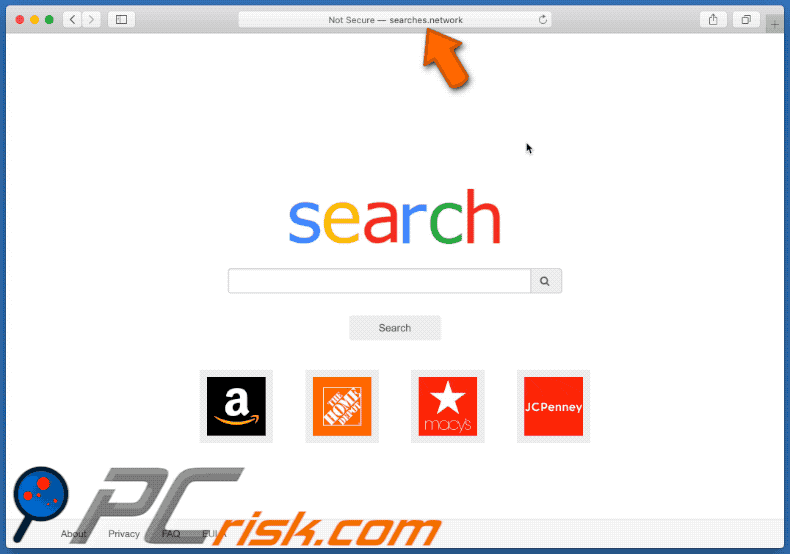
Zwodniczy instalator aplikacji promujący Delusive searches.network:
WAŻNA UWAGA! Fałszywe konfiguratory/aplikacje promujące witrynę searches.network mają na celu utworzenie nowego profilu urządzenia. Dlatego przed podjęciem dalszych kroków usuwania wykonaj następujące czynności:
1) Kliknij ikonę menu "Preferencje" na pasku menu i wybierz "Profile"

2) Wybierz profil "Ustawienia Chrome" i usuń go.
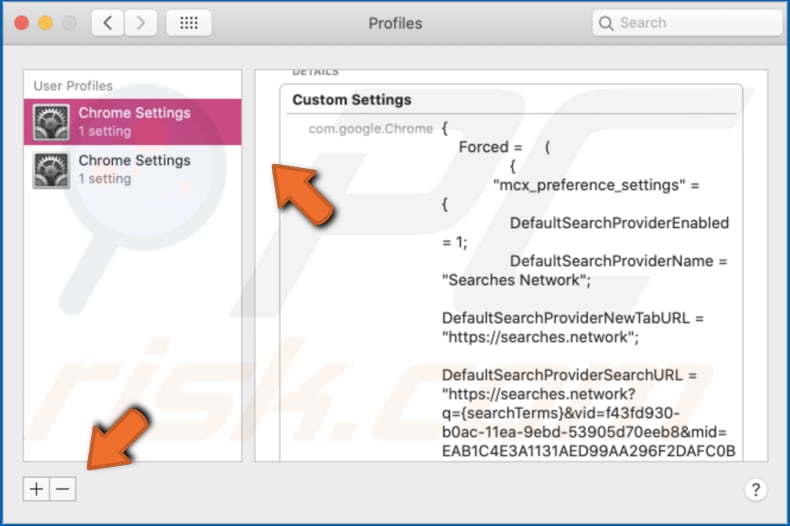
3) Wykonaj pełne skanowanie systemu za pomocą programu antywirusowego Combo Cleaner.
Po wykonaniu tych czynności możesz przejść do dalszych kroków usuwania tego porywacza przeglądarki.
Natychmiastowe automatyczne usunięcie malware:
Ręczne usuwanie zagrożenia może być długim i skomplikowanym procesem, który wymaga zaawansowanych umiejętności obsługi komputera. Combo Cleaner to profesjonalne narzędzie do automatycznego usuwania malware, które jest zalecane do pozbycia się złośliwego oprogramowania. Pobierz je, klikając poniższy przycisk:
POBIERZ Combo CleanerPobierając jakiekolwiek oprogramowanie wyszczególnione na tej stronie zgadzasz się z naszą Polityką prywatności oraz Regulaminem. Aby korzystać z w pełni funkcjonalnego produktu, musisz kupić licencję na Combo Cleaner. Dostępny jest 7-dniowy bezpłatny okres próbny. Combo Cleaner jest własnością i jest zarządzane przez RCS LT, spółkę macierzystą PCRisk.
Szybkie menu:
- Czym jest searches.network?
- KROK 1. Usuwanie plików i folderów powiązanych z searches.network z OSX.
- KROK 2. Usuwanie przekierowania searches.network z Safari.
- KROK 3. Usuwanie porywacza przeglądarki searches.network z Google Chrome.
- KROK 4. Usuwanie strony domowej i domyślnej wyszukiwarki searches.network z Mozilla Firefox.
Film pokazujący, jak usunąć adware i porywaczy przeglądarki z komputera Mac:
Usuwanie przekierowania searches.network:
Usuwanie potencjalnie niechcianych aplikacji powiązanych z searches.network z twojego folderu "Aplikacje":

Kliknij ikonę Finder. W oknie Finder wybierz "Aplikacje". W folderze aplikacji poszukaj "MPlayerX", "NicePlayer" lub innych podejrzanych aplikacji i przenieś je do Kosza. Po usunięciu potencjalnie niechcianych aplikacji, które powodują reklamy internetowe, przeskanuj swój Mac pod kątem wszelkich pozostałych niepożądanych składników.
POBIERZ narzędzie do usuwania złośliwego oprogramowania
Combo Cleaner sprawdza, czy twój komputer został zainfekowany. Aby korzystać z w pełni funkcjonalnego produktu, musisz kupić licencję na Combo Cleaner. Dostępny jest 7-dniowy bezpłatny okres próbny. Combo Cleaner jest własnością i jest zarządzane przez RCS LT, spółkę macierzystą PCRisk.
Usuwanie plików i folderów powiązanych z porywacz przeglądarki searches.network:

Kliknij ikonę Finder na pasku menu, wybierz Idź i kliknij Idź do Folderu...
 Poszukaj plików wygenerowanych przez adware w folderze /Library/LaunchAgents:
Poszukaj plików wygenerowanych przez adware w folderze /Library/LaunchAgents:

W pasku Przejdź do Folderu... wpisz: /Library/LaunchAgents
 W folderze "LaunchAgents" poszukaj wszelkich ostatnio dodanych i podejrzanych plików oraz przenieś je do Kosza. Przykłady plików wygenerowanych przez adware - "installmac.AppRemoval.plist", "myppes.download.plist", "mykotlerino.ltvbit.plist", "kuklorest.update.plist" itd. Adware powszechnie instaluje wiele plików z tym samym rozszerzeniem.
W folderze "LaunchAgents" poszukaj wszelkich ostatnio dodanych i podejrzanych plików oraz przenieś je do Kosza. Przykłady plików wygenerowanych przez adware - "installmac.AppRemoval.plist", "myppes.download.plist", "mykotlerino.ltvbit.plist", "kuklorest.update.plist" itd. Adware powszechnie instaluje wiele plików z tym samym rozszerzeniem.
 Poszukaj plików wygenerowanych przez adware w folderze /Library/Application Support:
Poszukaj plików wygenerowanych przez adware w folderze /Library/Application Support:

W pasku Przejdź do Folderu... i wpisz: /Library/Application Support
 W folderze "Application Support" sprawdź wszelkie ostatnio dodane i podejrzane foldery. Przykładowo "MplayerX" lub "NicePlayer" oraz przenieś te foldery do Kosza.
W folderze "Application Support" sprawdź wszelkie ostatnio dodane i podejrzane foldery. Przykładowo "MplayerX" lub "NicePlayer" oraz przenieś te foldery do Kosza.
 Poszukaj plików wygenerowanych przez adware w folderze ~/Library/LaunchAgents:
Poszukaj plików wygenerowanych przez adware w folderze ~/Library/LaunchAgents:

W pasku Przejdź do Folderu... i wpisz: ~/Library/LaunchAgents

W folderze "LaunchAgents" poszukaj wszelkich ostatnio dodanych i podejrzanych plików oraz przenieś je do Kosza. Przykłady plików wygenerowanych przez adware - "installmac.AppRemoval.plist", "myppes.download.plist", "mykotlerino.ltvbit.plist", "kuklorest.update.plist itp. Adware powszechnie instaluje szereg plików z tym samym rozszerzeniem.
 Poszukaj plików wygenerowanych przez adware w folderze /Library/LaunchDaemons:
Poszukaj plików wygenerowanych przez adware w folderze /Library/LaunchDaemons:
 W pasku Przejdź do Folderu... i wpisz: /Library/LaunchDaemons
W pasku Przejdź do Folderu... i wpisz: /Library/LaunchDaemons
 W folderze "LaunchDaemons" poszukaj wszelkich podejrzanych plików. Przykładowo: "com.aoudad.net-preferences.plist", "com.myppes.net-preferences.plist", "com.kuklorest.net-preferences.plist", "com.avickUpd.plist" itp. oraz przenieś je do Kosza.
W folderze "LaunchDaemons" poszukaj wszelkich podejrzanych plików. Przykładowo: "com.aoudad.net-preferences.plist", "com.myppes.net-preferences.plist", "com.kuklorest.net-preferences.plist", "com.avickUpd.plist" itp. oraz przenieś je do Kosza.
 Przeskanuj swój Mac za pomocą Combo Cleaner:
Przeskanuj swój Mac za pomocą Combo Cleaner:
Jeśli wykonałeś wszystkie kroki we właściwej kolejności, twój Mac powinien być wolny od infekcji. Aby mieć pewność, że twój system nie jest zainfekowany, uruchom skanowanie przy użyciu programu Combo Cleaner Antivirus. Pobierz GO TUTAJ. Po pobraniu pliku kliknij dwukrotnie instalator combocleaner.dmg, w otwartym oknie przeciągnij i upuść ikonę Combo Cleaner na górze ikony aplikacji. Teraz otwórz starter i kliknij ikonę Combo Cleaner. Poczekaj, aż Combo Cleaner zaktualizuje bazę definicji wirusów i kliknij przycisk "Start Combo Scan" (Uruchom skanowanie Combo).

Combo Cleaner skanuje twój komputer Mac w poszukiwaniu infekcji malware. Jeśli skanowanie antywirusowe wyświetla "nie znaleziono żadnych zagrożeń" - oznacza to, że możesz kontynuować korzystanie z przewodnika usuwania. W przeciwnym razie, przed kontynuowaniem zaleca się usunięcie wszystkich wykrytych infekcji.

Po usunięciu plików i folderów wygenerowanych przez adware, kontynuuj w celu usunięcia złośliwych rozszerzeń ze swoich przeglądarek internetowych.
Usuwanie strony domowej i domyślnej wyszukiwarki porywacz przeglądarki searches.network z przeglądarek internetowych:
 Usuwanie złośliwych rozszerzeń z Safari:
Usuwanie złośliwych rozszerzeń z Safari:
Usuwanie rozszerzeń powiązanych z porywacz przeglądarki searches.network z Safari:

Otwórz przeglądarkę Safari. Z paska menu wybierz "Safari" i kliknij "Preferencje...".

W oknie preferencji wybierz "Rozszerzenia" i poszukaj wszelkich ostatnio zainstalowanych oraz podejrzanych rozszerzeń. Po ich znalezieniu kliknij przycisk "Odinstaluj" obok każdego z nich. Pamiętaj, że możesz bezpiecznie odinstalować wszystkie rozszerzenia ze swojej przeglądarki Safari – żadne z nich nie jest istotne dla jej normalnego funkcjonowania.
Zmiana twojej strony domowej:

W oknie "Preferencje" wybierz zakładkę "Ogólne". Aby ustawić URL swojej preferowanej strony domowej (na przykład: www.google.com) wpisz go w polu Strony domowej. Możesz również kliknąć przycisk "Ustaw obecną stronę", jeśli chcesz ustawić obecnie odwiedzaną stronę jako swoją stronę domową.
Zmiana twojej domyślnej wyszukiwarki:

W oknie "Preferencje" wybierz zakładkę "Szukaj". Tutaj znajdziesz rozwijane menu nazwane "Wyszukiwarka:" po prostu wybierz swoją preferowaną wyszukiwarkę z rozwijanej listy.
- Jeśli w dalszym ciągu masz problemy z niechcianymi przekierowaniami przeglądarki oraz niechcianymi reklamami - Przywróć Safari.
 Usuwanie złośliwych wtyczek z Mozilla Firefox:
Usuwanie złośliwych wtyczek z Mozilla Firefox:
Usuwanie dodatków powiązanych z porywacz przeglądarki searches.network z Mozilla Firefox:

Otwórz przeglądarkę Mozilla Firefox. W prawym górnym rogu ekranu kliknij przycisk "Otwórz Menu" (trzy linie poziome). W otwartym menu wybierz "Dodatki".

Wybierz zakładkę "Rozszerzenia" i poszukaj ostatnio zainstalowanych oraz podejrzanych dodatków. Po znalezieniu kliknij przycisk "Usuń" obok każdego z nich. Zauważ, że możesz bezpiecznie odinstalować wszystkie rozszerzenia z przeglądarki Mozilla Firefox – żadne z nich nie ma znaczącego wpływu na jej normalne działanie.
Zmiana twojej strony domowej:

Aby zmienić swoją stronę domową kliknij przycisk "Otwórz Menu" (trzy linie poziome) i wybierz "Preferencje" z rozwijanego menu. Aby ustawić twoją stronę domową, wpisz URL preferowanej strony (przykładowo: www.google.com) w polu Strona domowa.
Zmiana domyślnej wyszukiwarki:

W pasku adresu URL wpisz "about:config" i kliknij przycisk "Będę ostrożny, obiecuję!".

W polu „Szukaj:" wpisz nazwę porywacza przeglądarki. Kliknij prawym przyciskiem znalezione preferencje oraz kliknij "Przywróć" z rozwijanego menu.
- Jeśli nadal doświadczasz problemów z przekierowaniami przeglądarki oraz niechcianymi reklamami - Przywróć Mozilla Firefox.
 Usuwanie złośliwych rozszerzeń z Google Chrome:
Usuwanie złośliwych rozszerzeń z Google Chrome:
Usuwanie dodatków powiązanych z porywacz przeglądarki searches.network z Google Chrome:

Otwórz Google Chrome i kliknij przycisk "Menu Chrome" (trzy linie poziome) zlokalizowany w prawym górnym rogu okna przeglądarki. Z rozwijanego menu wybierz "Więcej narzędzi" oraz wybierz "Rozszerzenia".

W oknie "Rozszerzenia" poszukaj wszelkich ostatnio zainstalowanych i podejrzanych dodatków. Po znalezieniu kliknij przycisk "Kosz" obok każdego z nich. Zauważ, że możesz bezpiecznie odinstalować wszystkie rozszerzenia z przeglądarki Google Chrome – żadne z nich nie ma znaczącego wpływu na jej normalne działanie.
Zmiana twojej strony domowej:

Kliknij przycisk "Menu Chrome" (trzy linie poziome) i wybierz "Ustawienia". W sekcji "Podczas uruchamiania" kliknij link "Ustaw strony" obok opcji "Otwórz konkretną stronę lub zestaw stron". Usuń URL porywacza przeglądarki (na przykład trovi.com) i wprowadź URL swojej preferowanej strony (na przykład, google.com).
Zmiana twojej domyślnej wyszukiwarki:

Kliknij przycisk "Menu Chrome" (trzy linie poziome) i wybierz "Ustawienia". W sekcji "Szukaj" kliknij przycisk "Zarządzaj wyszukiwarkami...". W otwartym oknie usuń niechcianą wyszukiwarkę klikając znajdujący się obok niej przycisk "X". Wybierz swoją preferowaną wyszukiwarkę z listy i kliknij znajdujący się obok niej przycisk "Ustaw jako domyślną".
- Jeśli nadal doświadczasz problemów z przekierowaniami przeglądarki oraz niechcianymi reklamami - Przywróć Google Chrome.
Udostępnij:

Tomas Meskauskas
Ekspert ds. bezpieczeństwa, profesjonalny analityk złośliwego oprogramowania
Jestem pasjonatem bezpieczeństwa komputerowego i technologii. Posiadam ponad 10-letnie doświadczenie w różnych firmach zajmujących się rozwiązywaniem problemów technicznych i bezpieczeństwem Internetu. Od 2010 roku pracuję jako autor i redaktor Pcrisk. Śledź mnie na Twitter i LinkedIn, aby być na bieżąco z najnowszymi zagrożeniami bezpieczeństwa online.
Portal bezpieczeństwa PCrisk jest prowadzony przez firmę RCS LT.
Połączone siły badaczy bezpieczeństwa pomagają edukować użytkowników komputerów na temat najnowszych zagrożeń bezpieczeństwa w Internecie. Więcej informacji o firmie RCS LT.
Nasze poradniki usuwania malware są bezpłatne. Jednak, jeśli chciałbyś nas wspomóc, prosimy o przesłanie nam dotacji.
Przekaż darowiznęPortal bezpieczeństwa PCrisk jest prowadzony przez firmę RCS LT.
Połączone siły badaczy bezpieczeństwa pomagają edukować użytkowników komputerów na temat najnowszych zagrożeń bezpieczeństwa w Internecie. Więcej informacji o firmie RCS LT.
Nasze poradniki usuwania malware są bezpłatne. Jednak, jeśli chciałbyś nas wspomóc, prosimy o przesłanie nam dotacji.
Przekaż darowiznę
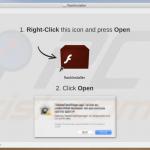
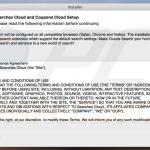
▼ Pokaż dyskusję